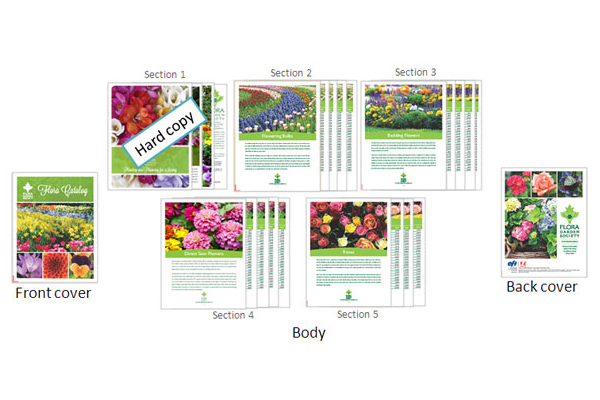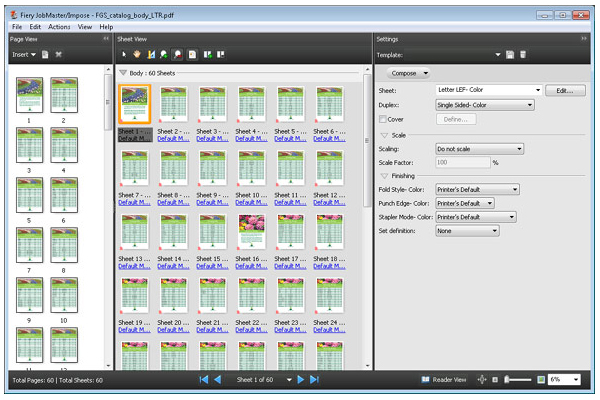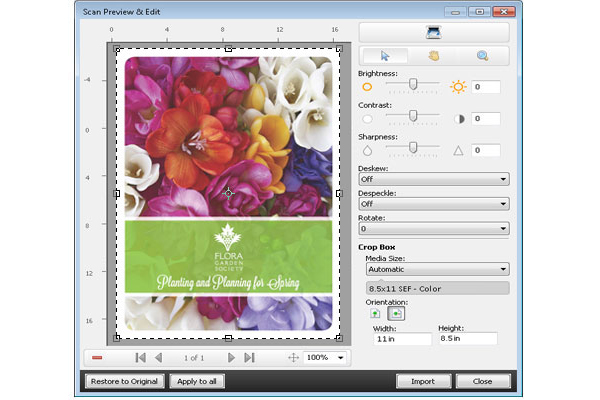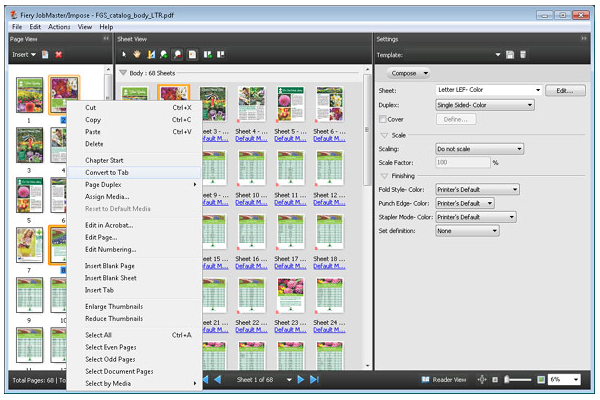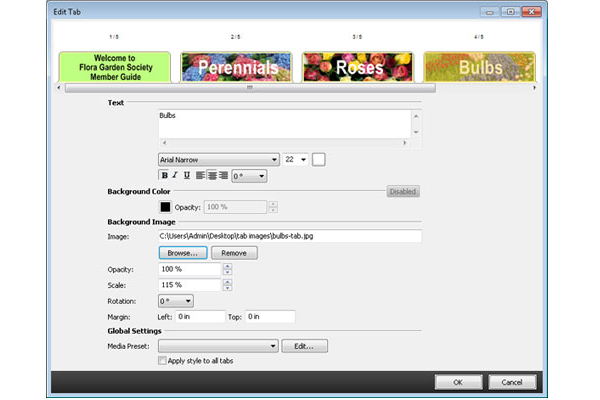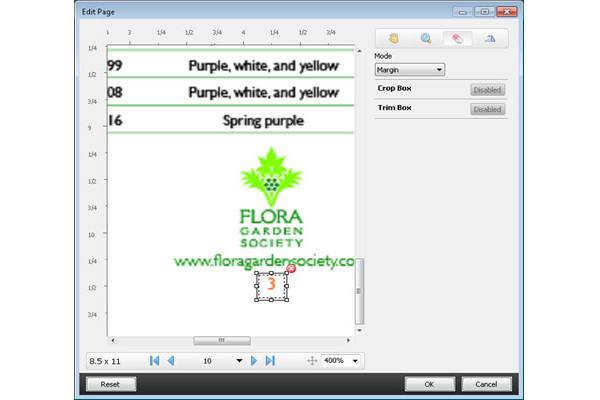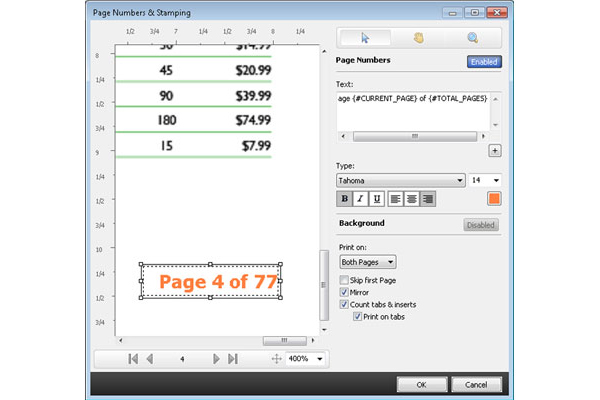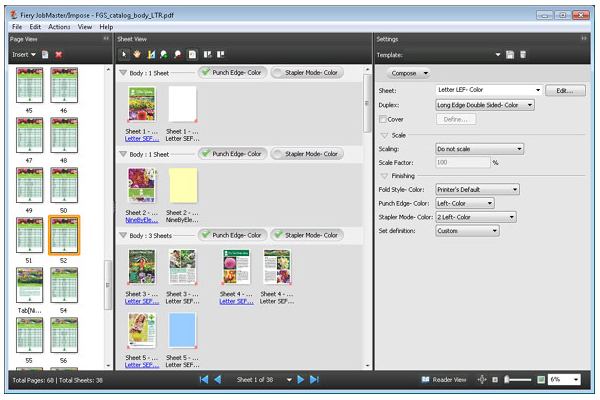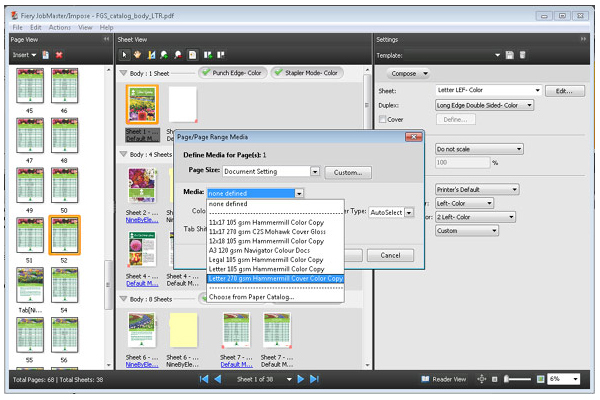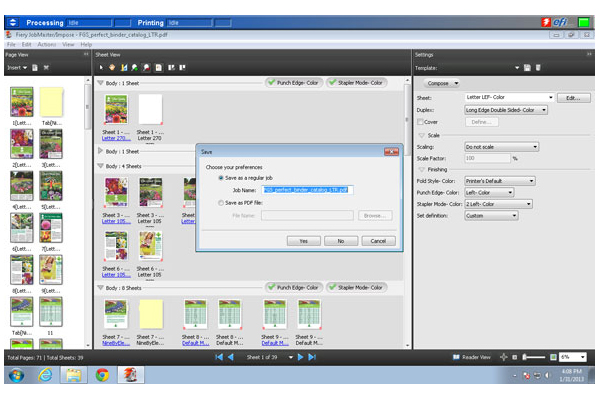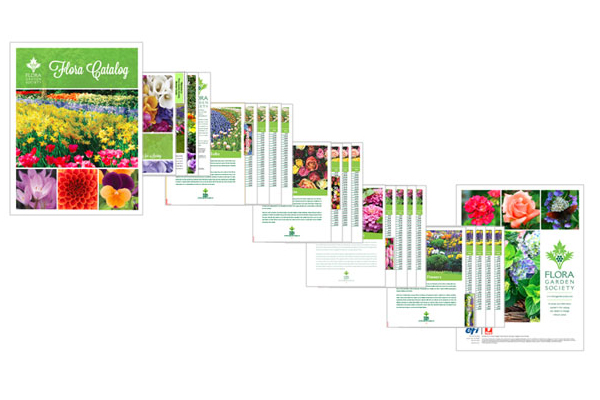複雑な書類のメイクレディを簡単に行って時間を節約しましょう。
Fiery JobMasterは次のステップを含むジョブの設定に効果を発揮します
- 書類の結合、章の定義、用紙の割り当て
- スキャンしたページの挿入と編集
- タブ/ブランクページ挿入の定義
- ページの番号付け、一意のチケットの番号付け、バーコード
- NCRフォームの作成
技術的要件:Windows®またはMacクライアントにインストールしたFiery Command WorkStation 6に加えて、Fiery JobMasterがサポートするFieryとプリンターのセットが必要です。
注:すでにFiery Imposeをお持ちの場合は、Fiery JobMasterと一緒に使用することで、さらなる効率化を図ることができます。Fiery JobMasterをトライアルモードで使用している間は、デモモードのFiery Imposeは利用できません。Fiery Imposeのデモモードは、Fiery JobMasterトライアル版のライセンスが期限切れになった時点、またはトライアル版のライセンスをアクティベート解除した時点で利用可能になります。